
Стабилната операција на операта може да им завидува на повеќето други прелистувачи. Сепак, ниту еден софтверски производ не е целосно осигуран од проблеми во работењето. Може дури и да има таква опера нема да започне. Ајде да дознаеме како да го поправам.
Причини за проблеми со започнувањето на операта
Главните причини се оперативниот прелистувач, може да има три фактори:- Грешка при инсталирање на програмата;
- Менување на поставките на прелистувачот;
- Проблеми во работењето на оперативниот систем како целина, вклучувајќи предизвикани од активноста на вируси.
Отстранување на проблеми со работа
Ајде сега да дознаеме како да се воспостави оперските перформанси ако не започне.
Метод 1: Стоп за процесот преку "Менаџер за задачи"
Иако визуелниот возач кога ќе ја притиснете етикетата за активирање на програмата, не може да започне, во позадина понекогаш е активна во позадина. Тоа е оној кој ќе биде пречка за извршување на програмата кога постојано ќе кликнете на етикетата. Ова понекогаш се случува не само со операта, туку и со многу други програми. Со цел да го отворите прелистувачот, ќе треба да го "убиеме" веќе извршениот процес.
- Отворете го "Менаџерот за задачи" со примена на комбинацијата на Ctrl + Shift + ESC. Во прозорецот премин, ние го бараме процесот Opera.exe. Ако не го најдете, одете на други решенија за проблемот. Но, ако овој процес е откриен со кликнување на неговото име со десното копче на глувчето и во контекстното мени за појавување, одберете го елементот "Целосен процес".
- После тоа се појавува дијалог-кутија во која се поставува прашањето дали навистина сакате да го завршите овој процес и да ги опишете сите ризици поврзани со оваа акција. Бидејќи свесно одлучивме да ја запреме активноста на оперската позадина, кликнете на копчето "Целосен процес".
- После тоа, операцијата Opera.exe исчезнува од листата на обработувања во менаџерот на задачи. Сега можете повторно да го стартувате прелистувачот - за ова, кликнете на оперската етикета, и ако се отвори, тоа значи дека нашата задача е направена. Ако проблемот со лансирањето остана, обидувајќи се да го реши на други начини.


Метод 2: Додавање на исклучоци од анти-вирус
Сите популарни модерни антивируси работат сосема правилно со оперскиот прелистувач. Но, ако имате инсталирано мала брза антивирусна програма, проблемите со компатибилноста се можни. За да го проверите, исклучете го антивирусот. Ако после тоа започнува прелистувачот, проблемот е само укинување во соработка со антивирус.Прочитај повеќе: Како да го исклучите антивирусот
Додајте оперски прелистувач за да исклучите антивирусна програма. Секоја таква програма има решение за оваа задача, и затоа подолу ќе обезбедиме референца за детален материјал на темата. Ако после тоа проблемот не исчезнува, ќе бидете избрани пред вас: или да го промените антивирусот, или одбијте да ја користите операта и изберете друг прелистувач.
Прочитај повеќе: Како да додадете програма во антивирус до исклучоци
Метод 3: Елиминација на вируси
Пречка за започнување на операта, исто така, може да бидат активности на вируси. Некои малициозни програми специјално ја блокираат работата на прелистувачите, така што е невозможно да ја преземете анти-вирусната алатка или да ја користите далечинската помош. Затоа, ако вашиот прелистувач не започне, задолжително е да се провери системот за присуство на малициозен код со помош на антивирус. Идеална опција е да проверите за вируси направени од друг компјутер.
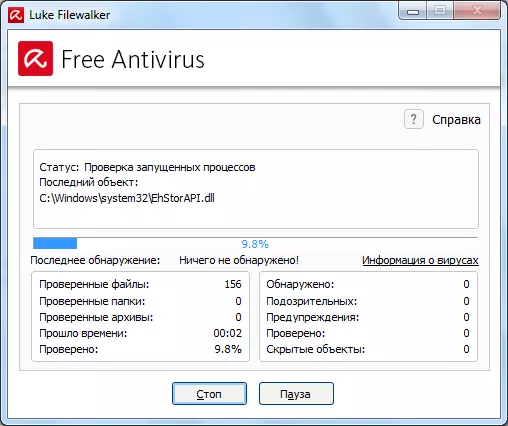
Прочитајте повеќе: Проверете го компјутерот за вируси без инсталирање на антивирус
Метод 4: Реинсталирање на програмата
Ако ништо од горенаведените методи не помогна, единствената опција останува - повторно инсталирање на прелистувачот. Се разбира, можете да се обидете повторно да го инсталирате прелистувачот на вообичаен начин за зачувување на личните податоци, но можно е дека после тоа ќе започне, и затоа е неопходно да се дејствува сеопфатно.
За жал, во повеќето случаи, со проблеми со почетокот на прелистувачот, нормална инсталирање не е доволна, бидејќи неопходно е да се примени повторно инсталирање со целосно отстранување на оперските податоци. Негативната страна на овој метод е дека сите поставки, лозинки, обележувачи и други информации зачувани во прелистувачот ќе бидат изгубени. Но, ако вообичаената инсталирање не помага, алтернативите на ова решение сè уште не остануваат.
Стандардните Windows алатки се далеку од секогаш може да обезбедат целосно чистење на системот од производите на прелистувачот во форма на папки, датотеки и записи во регистарот. Имено, тие треба да се отстранат за да ја започнат операта по повторно инсталирање. Затоа, за деинсталирање на прелистувачот, ние користиме посебна алатка за да ги завршиме деинсталирачките програми за алат.
- По стартувањето на корисноста, прозорецот се појавува со листа на програми инсталирани на компјутерот. Ние бараме апликација за оперски и истакнуваме со клик на глувчето. Потоа притиснете го копчето "Деинсталирање".
- После тоа, е лансиран стандардниот деинсталирање. Бидете сигурни да го прославите полето за избор "Избришете ја корисничката оперативна операција" и кликнете на копчето "Избриши".
- Uninstaller ја брише апликацијата со сите кориснички поставки.
- Но, после тоа, програмата за деинсталирање на алатката се зема за бизнис, која го скенира системот за присуство на остатоци од прелистувачот.
- Во случај на откривање на преостанатите папки, датотеки или записи во регистарот, комуналните понуди за да ги отстранат. Ние се согласуваме со ова и кликнете на копчето "Избриши".
- Следно, избришете ги сите оние остатоци кои не можат да се отстранат со стандардниот деинсталирање. По завршувањето на овој процес, алатката ни кажува за тоа.
- Сега инсталирајте го прелистувачот на Opera на стандарден начин. Можете да бидете сигурни дека овој пат ќе започне.

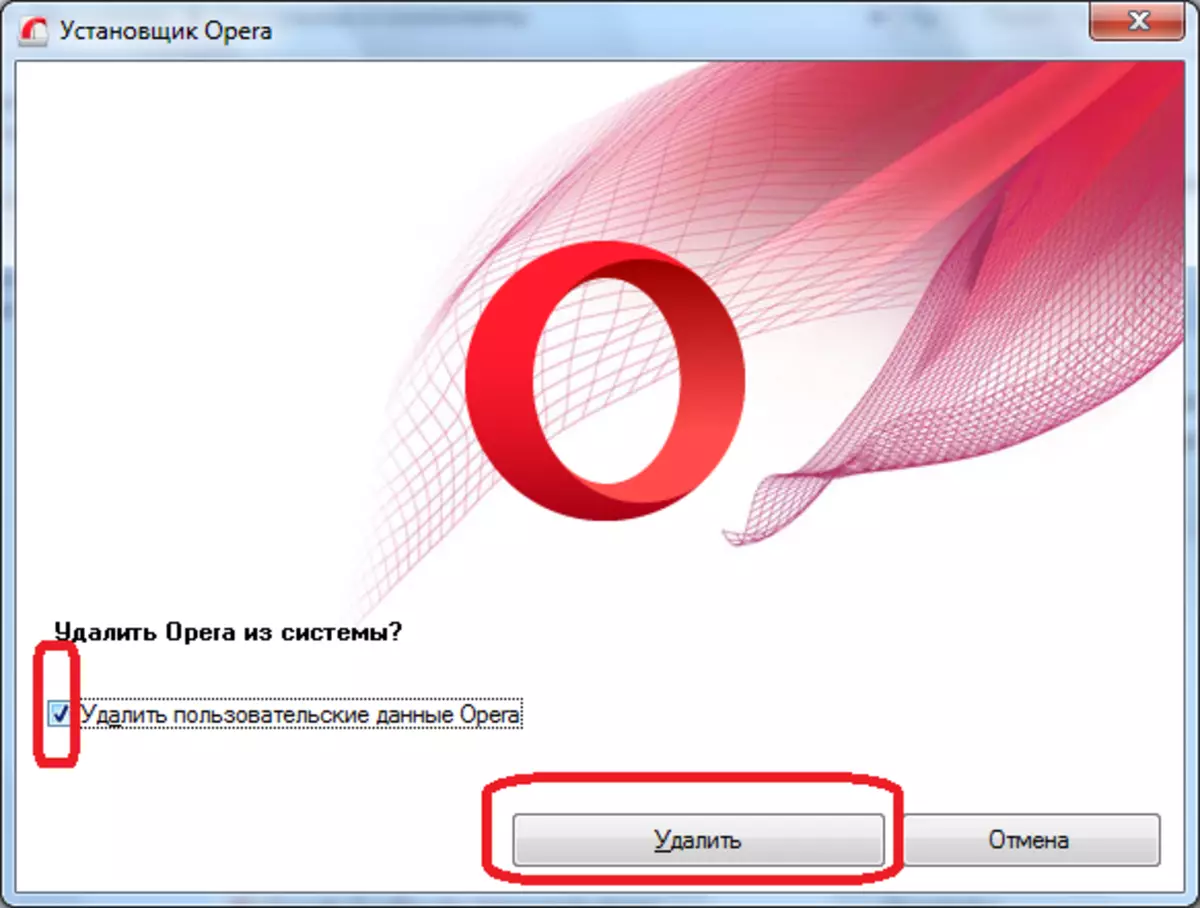
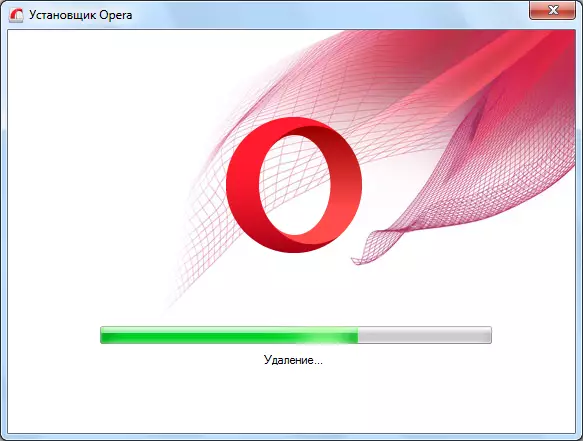



Прочитај повеќе: Како да инсталирате Opera прелистувач на компјутер бесплатно
Како што можете да видите, при решавање на проблемите со почетокот на операта, прво мора да ги примените наједноставните начини за да ги елиминирате, и само ако сите други обиди завршија со неуспех, треба да користите радикални мерки - повторно инсталирање на прелистувачот со целосно чистење од сите податоци.
